您将 iPhone 连接到计算机并打开 iTunes,但您的 iPhone 没有出现 。 已尝试从计算机上拔下 iPhone 并将其重新插入,关闭并重新打开 iTunes,并确定您的 Lightning 电缆可以正常工作,但是 仍然没有连接 。 在本文中,我将解释原因。 您的 iPhone 无法连接到 iTunes 是 如何解决 Mac 和 PC 上的问题。
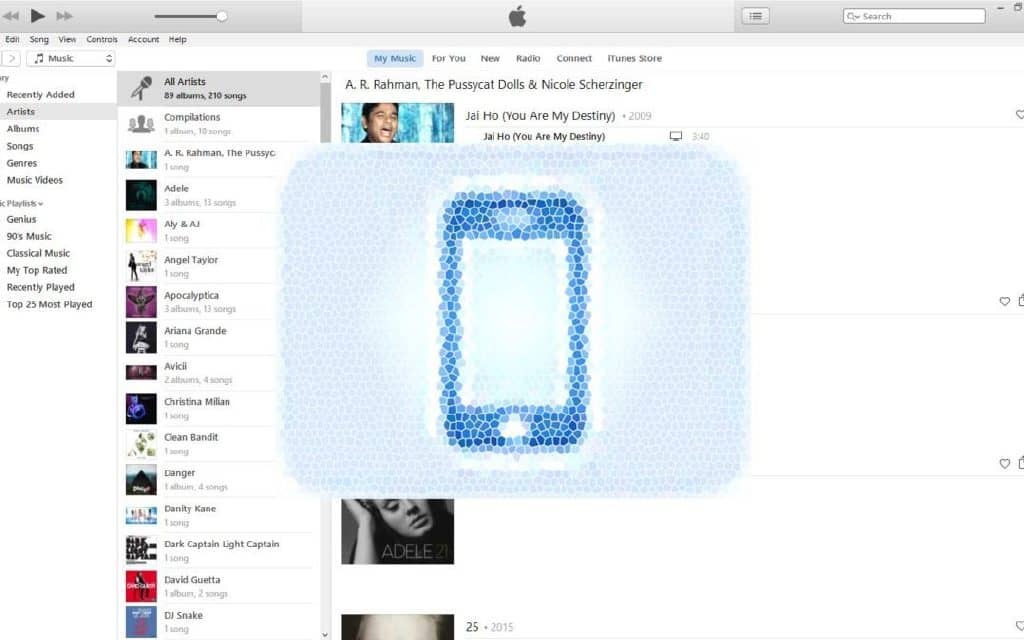
解决 iPhone / iTunes 的问题: por dónde empezar
我们需要做的第一件事是验证您的 Lightning 数据线(为 iPhone 充电的数据线)是否正常工作。 如果电缆可以为你的 iPhone 充电,那么它可能没问题,但情况并非总是如此。 一些用于充电的数据线不能用于同步数据。
您通常会在从当地商店购买的廉价电缆中看到这种情况,因为它们的质量不如您购买的电缆质量 生产苹果。 但并非所有非 Apple 电缆的质量都很差。 这就是区别:
查找 MFi 认证电缆
高品质闪电电缆有 MFi 证书 。 当一家公司申请 Apple MFi 认证时,他们会收到高质量的规格和该特定电缆独有的 ID 芯片。 你有没有看过这条消息“ 此电缆或配件未经认证,可能无法可靠地与此 iPhone 配合使用 ” 在你的 iPhone 上? 这意味着电缆未通过 MFi 认证,可能质量不高。
亚马逊卖得很好 MFi 认证 iPhone 数据线 其成本约为苹果的一半。 如果您在商店购物,请寻找包装盒上的“Made for iPhone”标志; 这意味着该电缆已通过 MFi 认证。

一旦您确认您的 Lightning 线缆可以正常工作, 尝试将 iPhone 连接到计算机上的另一个 USB 端口 。 USB端口也可能会磨损,有时使用不同的端口就足以解决这个问题。
到目前为止,Mac 和 PC 的解决方案是不同的。 我将首先向您展示如何在 Windows PC 上解决此问题。 如果你有 Mac,你可以直接跳到关于 当您的 iPhone 无法连接到 Mac 上的 iTunes 时该怎么办 。
iPhone 无法连接到 PC 上的 iTunes 的最常见原因
iPhone 无法连接到 PC 上的 iTunes 的最常见原因是 这 设备驱动 它不能正常工作。
什么是设备驱动程序?
和 设备驱动 (或只有一个 控制器 ) 是告诉 Windows 如何与连接到您的计算机的硬件交互或如何“对话”的程序。 如果您的 iPhone 驱动程序不能正常工作,您的计算机将不知道如何与您的 iPhone 通信并且它不会显示在 iTunes 中。
驱动程序因各种原因停止工作,这是 iPhone 和其他设备的 PC 上的常见问题。
解决问题的解决方案
在 PC 上,您应该做的第一件事是打开 设备管理员 。 您会在控制面板中找到设备管理器,但最简单的找到它的方法是单击计算机上的搜索栏并输入“设备管理器”。
打开设备管理器后,查找驱动程序 USB(通用串行总线) 并点击 小三角形图标 这是在右边。 浏览器和菜单 desplegable y deberías ver el 苹果移动设备usb驱动 在这里的列表中。
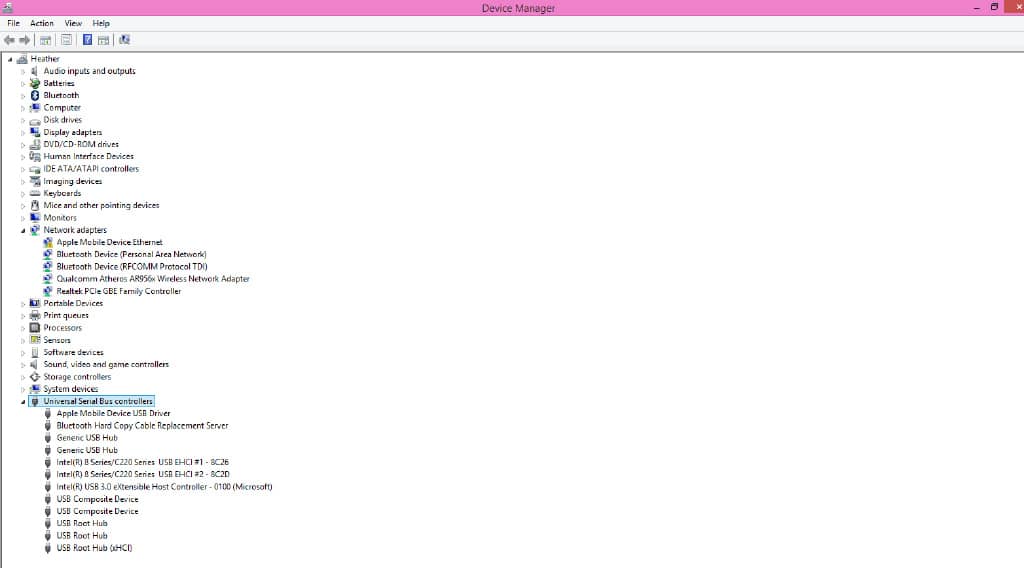
注意:如果您的设备已插入并出现在 小米电脑 ○ 我的团队 ,但是你在这里看不到控制器,别担心——我稍后会讲到这个。
如何在 PC 上修复 Apple 移动设备 USB 驱动程序
如果你看到 苹果移动设备usb驱动 但是您的 iPhone 无法连接到 iTunes,可能需要更新或修复驱动程序。 右键单击 苹果移动设备usb驱动 会出现三个选项: 更新驱动软件 ..., 停用 是 卸载 。
如果可以,启用控制器
如果您看到一个选项 使能够 ,点击它,您的问题应该得到解决。 在某些时候,驱动程序被禁用,因此再次启用它可以解决问题。 如果你没有看到 使能够 , 继续阅读。
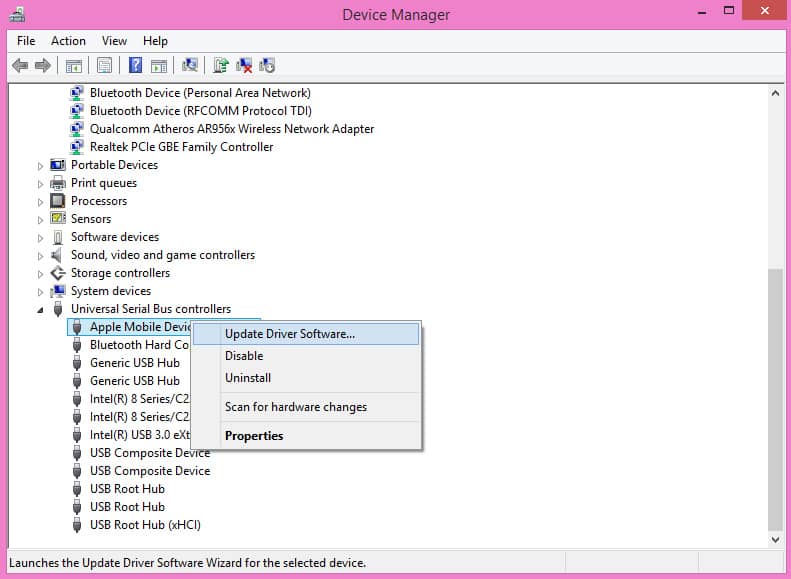
卸载并重新安装驱动程序
我发现卸载并重新安装驱动程序是解决驱动程序问题的最简单方法。 驱动程序仅在您的 iPhone 连接到计算机时才会出现 ,所以在寻找这个驱动程序之前,请确保您的 iPhone 已连接。
点击 卸载 并且 Windows 将从 USB 驱动程序列表中删除该驱动程序。 然后断开你的 iPhone 并重新连接。 当你这样做时, 你的电脑会自动识别你的 iPhone 并将重新安装更新版本的驱动程序。
过时的驱动程序是 iPhone 无法连接到 iTunes 的一个非常常见的原因,因此这应该可以解决问题。 打开 iTunes 并查找 iPhone 图标以查看您的 iPhone 是否已连接。 确保查看您的 iPhone 并单击“信任”以确保它显示出来。
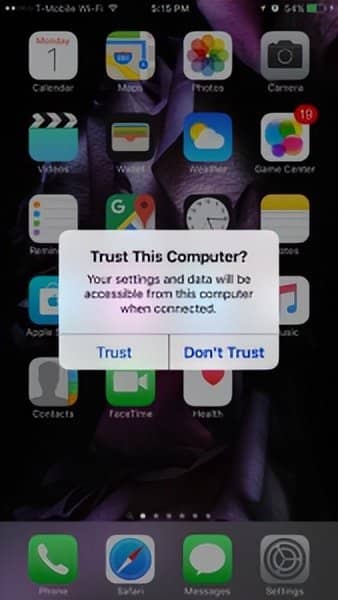
为什么需要在 iPhone 上选择“信任”
非常重要的是 触及信任 在您的 iPhone 上,否则它将无法与您的计算机通信。 此时,如果您的 iPhone 出现在 iTunes 中,您就可以开始了! 如果您的 iPhone 仍然没有出现,请继续阅读。
如果可以,请选择“更新驱动程序软件...”选项
如果你选择 更新驱动软件... 右击后 苹果移动设备usb驱动 ,您将看到两个选项: 自动搜索驱动软件 是 浏览我的电脑以获取驱动程序软件 。
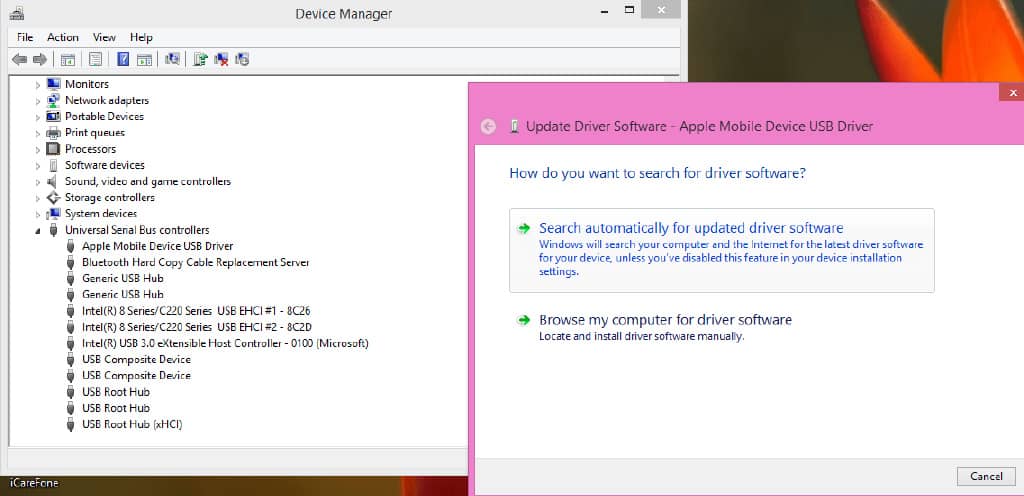
点击 自动搜索驱动软件 Windows 将在 Internet 上搜索驱动程序的更新版本。 如果您的计算机未连接到 Internet,则需要单击 浏览我的电脑以获取驱动程序软件 – 我将在下面称为 如何解决更新驱动程序的问题以及如果驱动程序丢失该怎么办 。
如果您没有看到驱动程序(它在设备管理器中丢失)
有两个原因 苹果移动设备usb驱动 未显示在设备管理器中:
- 你的 iPhone 没有连接到电脑。 打开颜色 小米电脑 ○ 我的团队 在您的计算机上,如果您在那里看到您的 iPhone,请跳至下一个选项。
- 驱动程序不会自动出现或重新安装在您的计算机上。 如果您从计算机中删除了驱动程序,并且在您重新连接 iPhone 时它没有显示,请按照以下方法进行修复:
当驱动程序没有出现时,寻找一个名为 设备管理器中的便携式设备 。 点击 小三角形图标 在 - 的右边 便携式设备 你应该看到 苹果手机 在名单上。 这是另一种验证您的 iPhone 是否已连接到计算机的方法。
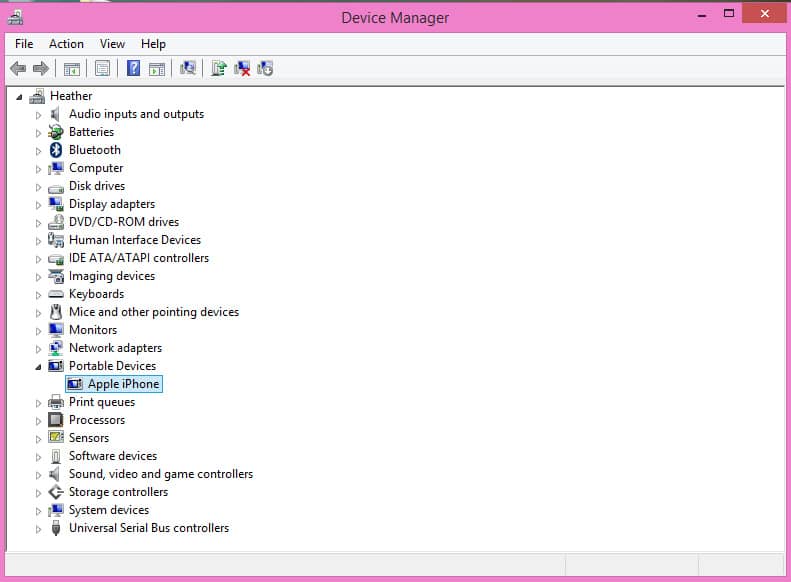
如何解决更新驱动程序的问题以及如果驱动程序丢失该怎么办
从这一刻开始, 在设备管理器中更新驱动和缺少驱动的问题的解决方法是完全一样的。
- 如果驱动程序完全丢失,请右键单击 苹果手机 在便携式设备中。 选择 在我的电脑上查找驱动软件 屏幕上会出现一个窗口。
- 如果您要更新驱动程序,请单击 小三角形图标 在右侧 USB控制器 , 点击 更新驱动软件... 接着 单击浏览我的计算机以获取驱动程序软件 。
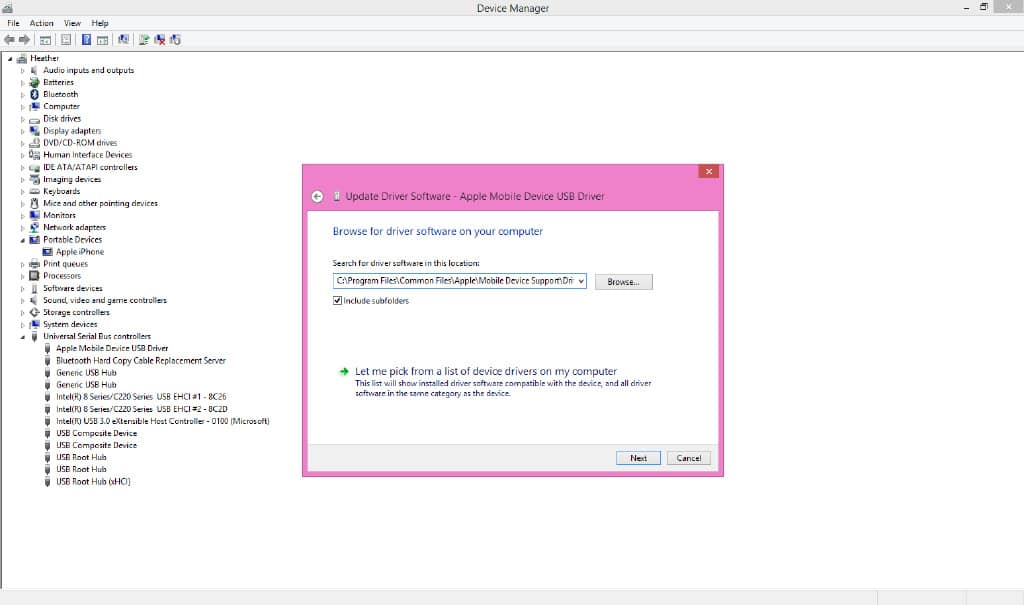
如何查找 Apple 移动设备 USB 驱动程序
首先,您需要在计算机上找到存储驱动程序的加勒比地区。 这将意味着导航到窗口中的以下目录(或加勒比海):
C:\Program Files\CommonFiles\Apple\Mobile Device Support\Drivers
别担心——我是来帮你完成这个过程的。
为您的计算机寻找合适的驱动程序
按“浏览我的电脑以查找驱动程序”将打开一个弹出窗口。 选择“Examiner”后,搜索列表,直到找到你的C盘。这可能是This PC或This Computer下的第一个选项。
如果 colora This PC 或 This Computer 没有打开, 点击这台电脑或这台电脑图标 打开 colora 并浏览到 Drive C。您将看到类似 OS (C ?? 或只是 C: 的内容。无论哪种方式, 单击驱动器 C。
向下滚动直到找到 程序文件 然后点击加勒比“ 程序文件 ”。 然后向下滚动到 共同文件 然后再次点击——你已经习惯了,对吧?
布斯卡拉地毯 苹果 并点击 这个 地毯。 再次向下滚动并找到 移动设备支持 你猜对了:点击那个加勒比海。 最后一步:做 点击 在内阁称为 控制器 选择它。 然后点击 接受 。
您选择了正确的 Caribbean 来更新 Apple 移动设备 USB 驱动程序或查找缺少的驱动程序。 现在点击 下列的 在窗口中,然后您将看到驱动程序已成功安装或驱动程序现在是最新的消息。
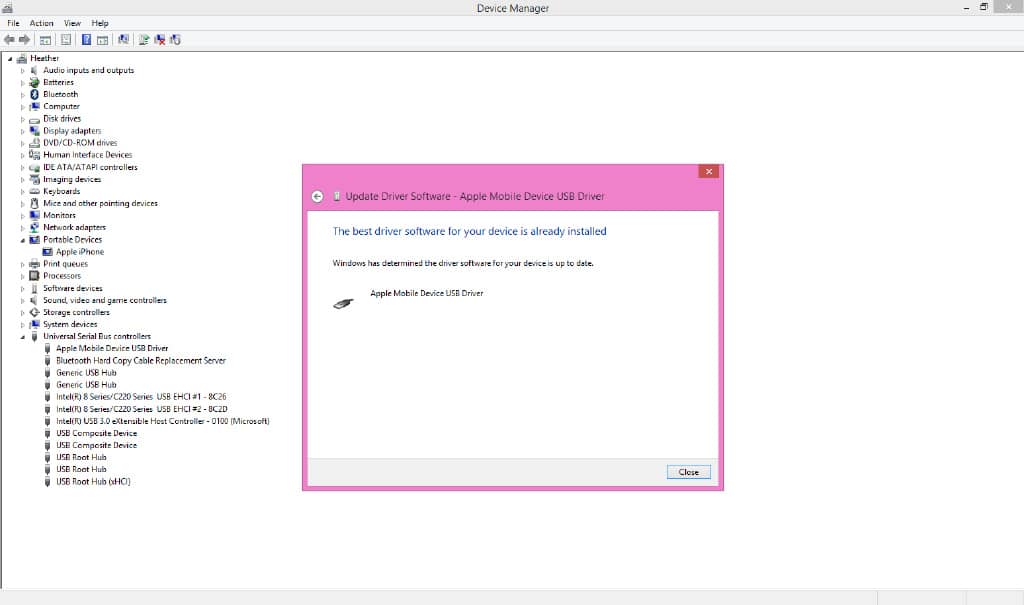
如果 iPhone 仍然没有出现,请重新启动
至此,驱动就成功安装到你的电脑上了。 你有 iPhone 甚至 不会出现在 iTunes 中,建议你同时重启电脑和 iPhone。 断开 iPhone 与计算机的连接,将其关闭,然后重新打开; 然后重启你的电脑。 重新打开电脑后,将 iPhone 重新连接到电脑并打开 iTunes 以查看问题是否已解决。
último esfuerzo: 卸载和重新安装 iTunes
和 甚至 您无法将 iPhone 连接到 PC 上的 iTunes,我们需要 完全卸载 iTunes,然后在您的计算机上重新安装最新版本的 iTunes 。 您可以 下载最新的 iTunes 版本 来自苹果网站。 当 iTunes 在您的计算机上完成安装后,这是个好主意 在继续该过程之前重新启动您的 PC 。
如何解决iTunes重装问题?
当您重新安装 iTunes 时,它会安装一个在您的计算机后台运行的小程序,称为 Apple 移动设备支持 。 这个程序是 很重要 为什么 运行允许您的 iPhone 连接到 iTunes 的驱动程序和接口 。 卸载并重新安装 iTunes 是解决 Apple 移动设备支持问题的最佳方法。
重新安装 iTunes 后重建 iTunes 资料库
如果您卸载 iTunes,您不会丢失任何音乐或电影文件,但您可能需要重建 iTunes 资料库。 别担心,Apple 有一篇很棒的支持文章叫做 如果在 Mac 或 PC 上更新 iTunes 后看不到整个资料库 这将指导您完成整个过程。
至此,问题就迎刃而解了—— 转到文章末尾 完成并评论哪一步对你有用。
我的 iPhone 无法连接到 Mac 上的 iTunes!
对于 Apple 粉丝来说,修复 iPhone 无法连接到 Mac 上的 iTunes 也就不足为奇了。 很多 比在 Windows PC 上进行故障排除更简单。 在我们做任何其他事情之前,我们需要确保您的 Mac 知道您的 iPhone 已连接到您的计算机。
如何检查您的 Mac 是否识别您的 iPhone
首先,点击屏幕左上角的苹果,打开苹果菜单,选择 关于这台 Mac 。
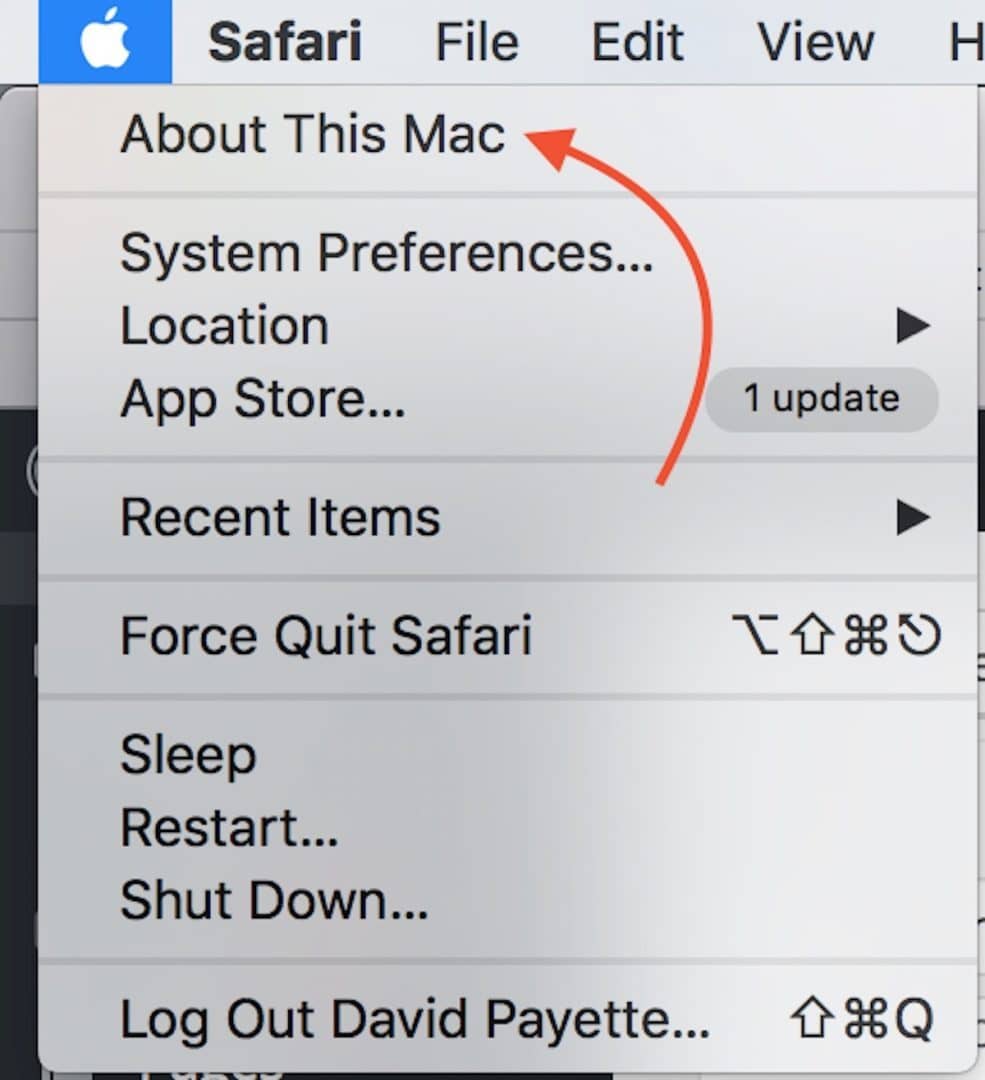
然后点击 系统报告… 打开系统信息应用程序。
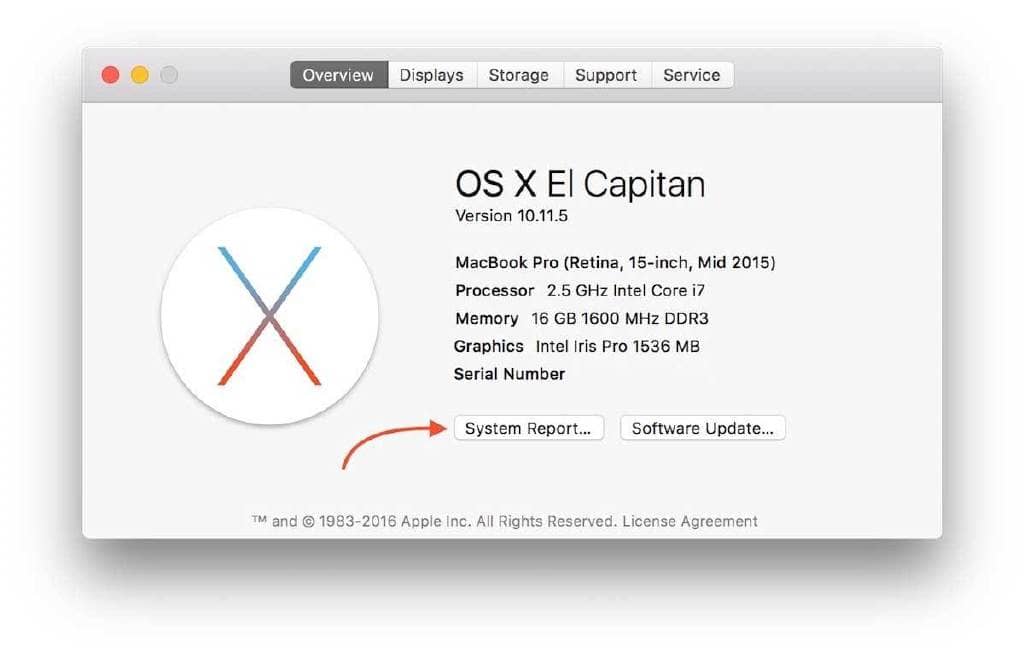
点击 USB 向左看 苹果手机 。
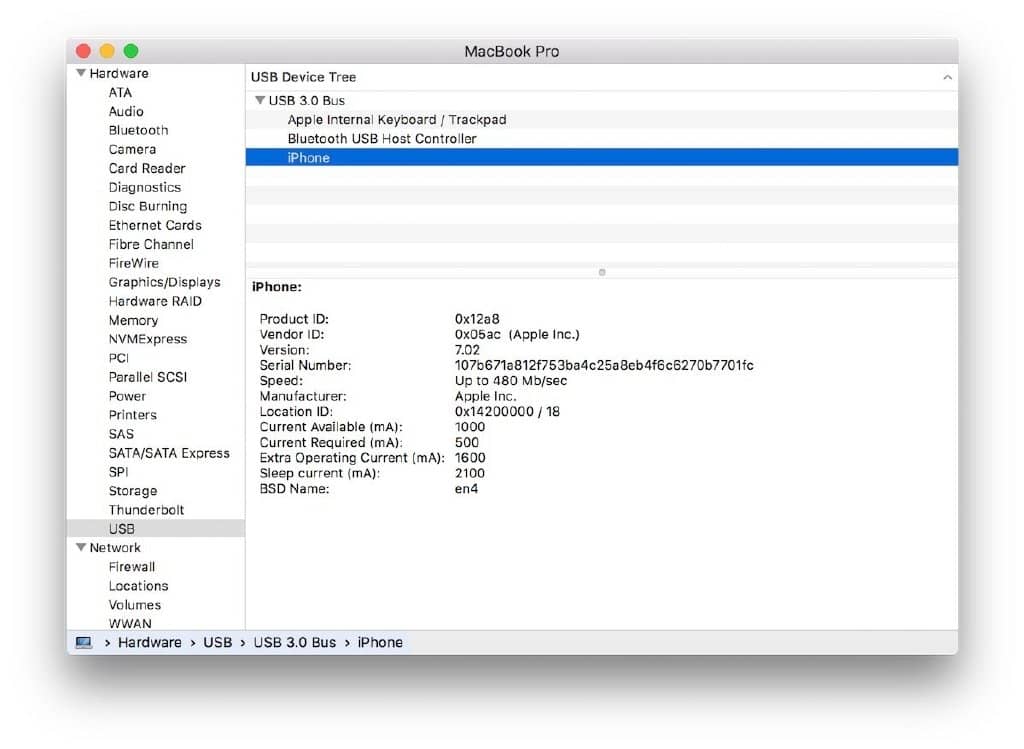
iTunes / iPhone en Mac 问题解决方案
如果您的 iPhone 出现在系统报告中但没有出现在 iTunes 中,请参阅下面的步骤 3。 你有 iPhone 没有这个 在列表中,从第 1 步开始。
- 在您的 Mac 上尝试不同的 USB 端口。
- Prueba con un 电缆 Lightning 不同。
- 禁用第三方安全软件。 (安全软件有时可以 也 攻击性并防止您自己的 USB 设备连接到您的 Mac)。
- 在 iTunes 中恢复。 请咨询这篇关于括号的文章 如何在您的 Mac 上重置加勒比海锁定 准确地学习如何去做。
您的 iPhone 重新出现在 iTunes 中!
? 大特拉巴霍! 此时,您的 iPhone 已经重新出现在 iTunes 中。 打赌你从来没有想过你会如此高兴地再次在 iTunes 中看到那个小 iPhone 图标! 修复 iPhone 无法连接到 iTunes 的原因并不总是那么容易,您值得一试。 现在您可以重新同步和备份您的 iPhone,以备日后需要恢复时使用。 在下面的评论部分让我知道哪种解决方案适合您。







